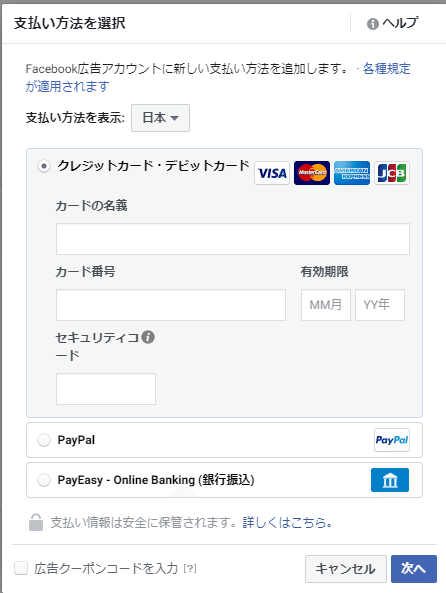インスタグラム広告について
インスタグラム広告はフェイスブックのアカウントで設定する為、
まずフェイスブックのアカウントとインスタグラムのアカウントを
連携します。
PC側からは連携することが出来ないためスマートフォンを使い、
連携を行います。
広告をするインタグラムアカウントにログインし自分のアカウントページを開きます。
①開いたら設定ボタンをタップ。
②さらに「設定」をタップ。

③次に「アカウント」をタップ

④「リンク済みのアカウント」をタップ

⑤「Facebook」をタップ
⑥最後に「続ける」をタップしリンク付の設定は終了です。

次は実際に広告作成します。
PCのブラウザでFacebookにログインし、広告カラムの【広告を作成】を
クリックします。

次に広告の目的を設定します。
よく使うと思われるのものは3つ「リーチ」「トラフィック」「コンバージョン」です。
【リーチ】
広告を幅広い人に見て貰い、認知度のアップを目的としています。
リーチした人数が多い = 広告を見た人数が多い
【トラフィック】
広告をクリックし、アクセス数を増やす目的で使います。
「アクセス数が多い」 = トラフィックが多い
「アクセス数が少ない」= トラフィックが少ない
【コンバージョン】
広告を見たユーザが商品を購入したり、アプリケーションのダウンロードをしてもらう為に使います。
「コンバージョン」=達成率、達成数
広告を見た人が実際に購入した際に「コンバージョンした」と言います。
一般的に目安となるコンバージョン率は1~2%が平均ですが、
業界によって差があり、目安5%などの業界もあります。

目的を設定したら次に「キャンペーン名」を決めます
ここは後から変えられるので分かりやすい名前をつけます。
「キャンペーン予算の最適化」はオンにしてしまうとFacebook側で予算を自動的に設定されるため必要以上に経費が掛かってしまう事があります。
しかし、オンにした際はFacebookが広告としての最適な動きをするように設定がされますので予算を掛けられる場合はオンにしましょう。
一通り設定が出来たら「広告アカウントを設定」をクリックします。

ここはそのままの設定で大丈夫なのでそのまま「次へ」をクリックします。
次に「広告セット」の設定をしていきます。
このページは縦に長いので個別に見ていきます。
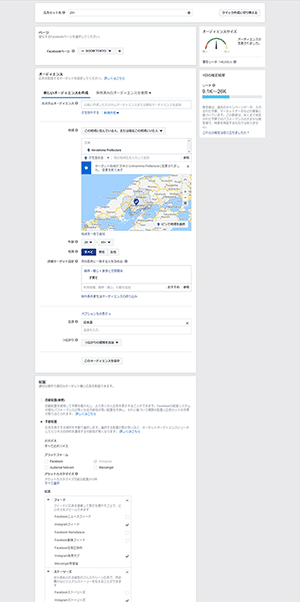
まずページカラムから広告を出したい「Facebookページ」を選択します。
アカウントが抱えているFacebookページが複数ある場合は対応するページを選択してください。
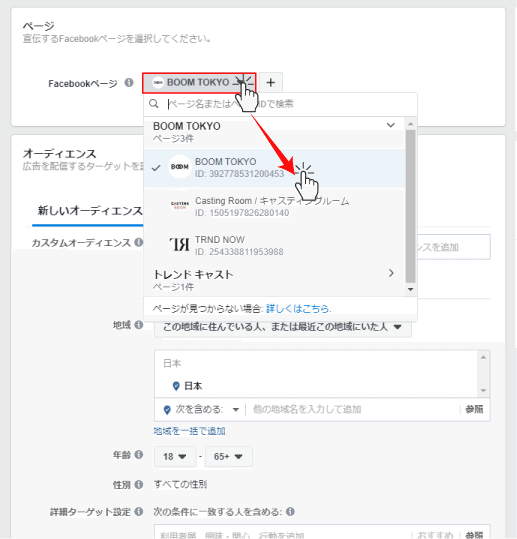
次カラムでは「オーディエンスを作成」タブでターゲットとするユーザの絞り込みをします。

①赤いカッコ内にある「他の地域名を入力して追加」をクリックし
文字入力すると、出てきたリストからターゲットの地域を絞り込むことが
出来ます。
その他にも年齢や性別での絞り込む事が可能です。
②「詳細ターゲット設定」ではターゲットユーザの興味や関心で絞り込むことが出来ます。
ここで入力した単語に対応するユーザに広告を表示するようになります。
「配置」ではどのWebサイトに広告を出すか決めます。
インスタグラム広告のみ出す際は「Instagram」以外のレ点を消せば
インスタグラム広告のみの運用になります。
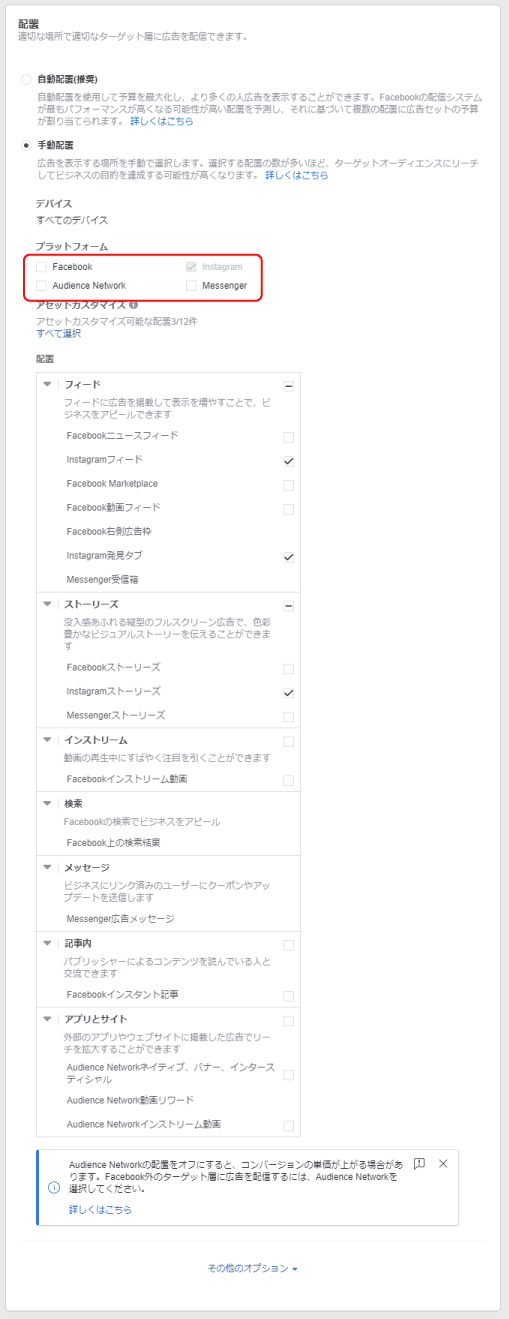
「予算と掲載期間」では広告の運用期間や入札価格、一日の限度額を
決めることが出来ます。
一件の入札単価が高すぎる際は「オークションごとの最大入札価格」を
設定し、一日の予算をある程度コントロールすることも出来ます。
最後に右側にあるカラム「オーディエンスサイズ」が大きくなりすぎて
いないかチェックします。もしターゲット数が多すぎる場合は「オーディエンス」の「詳細ターゲット設定」を更に絞り込みます。
適切なターゲット数であれば右下にある「次へ」をクリックします。

「アイデンティティ」は広告主として表示されるアカウントを選択します。
「形式」は「カルーセル」か「一件の画像または動画」を選択します。
カルーセル広告では一度に画像を10枚まで使えるため、多くの画像を
使いたい場合はこちらを選択します。

「メディア」では広告に使う画像をアップロードします。
「画像の変更」をクリックし、
①「アップロード」を選び、広告に使う画像をアップロードします。
②アップロードした画像を選択。
③「次へ」をクリックしてアップロード完了です。

最後に広告下に表示する「メインテキスト」
広告をクリックした後に表示する「ウェブサイトのURL」
上記の二点を入力しページ最下部、右側にある「実行する」をクリック

支払い方法を選択、入力するして「次へ」をクリックすることで、広告の審査が入り、審査に通れば広告がアクティブ(出向)となります。